Manuale utente di Keynote per iPad
- Ciao
-
- Introduzione a Keynote
- Introduzione a immagini, grafici e altri oggetti
- Creare la tua prima presentazione
- Aprire una presentazione
- Salvare e assegnare un nome a una presentazione
- Trovare una presentazione
- Stampare una presentazione
- Copiare testo e oggetti tra app
- Gesti touchscreen di base
- Utilizzare Apple Pencil con Keynote
- Creare un presentazione utilizzando VoiceOver
-
- Aggiungere o eliminare le diapositive
- Modificare le dimensioni della diapositiva
- Modificare lo sfondo di una diapositiva
- Aggiungere un bordo attorno a una diapositiva
- Mostrare o nascondere i segnaposto per il testo
- Mostrare o nascondere i numeri delle diapositive
- Applicare un layout diapositiva:
- Aggiungere e modificare i layout diapositiva
- Modificare un tema
-
- Presentare su iPad
- Presentare su uno schermo separato
- Presentare su iPad tramite internet
- Utilizzare un telecomando
- Riprodurre una presentazione con più presentatori
- Presentazioni di tipo “Riproduzione automatica” o interattive
- Aggiungere e visualizzare le note del presentatore
- Eseguire una prova sul dispositivo
- Riprodurre una presentazione registrata
-
- Inviare una presentazione
- Introduzione alle funzionalità di collaborazione
- Invitare altri utenti a collaborare
- Collaborare a una presentazione condivisa
- Modificare le impostazioni di una presentazione condivisa
- Interrompere la condivisione di una presentazione
- Cartelle condivise e collaborazioni
- Usare Box per collaborare
- Creare una GIF animata
- Pubblicare una presentazione in un blog
- Copyright
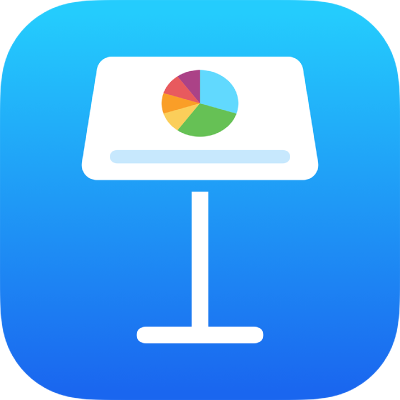
Trovare una presentazione di Keynote su iPad
Se apri Keynote senza aprire una presentazione o se apri l'app File, verrà visualizzato il gestore presentazioni, mostrato di seguito. Puoi cercare una presentazione in base al nome oppure utilizzare il pulsante Sfoglia per cercarla nella posizione in cui archivi le presentazioni (ad esempio, su iCloud Drive, sul tuo dispositivo, su un dispositivo di archiviazione esterna o presso un provider di spazio di archiviazione di terze parti). Puoi anche ordinare le presentazioni per individuare quella che desideri.
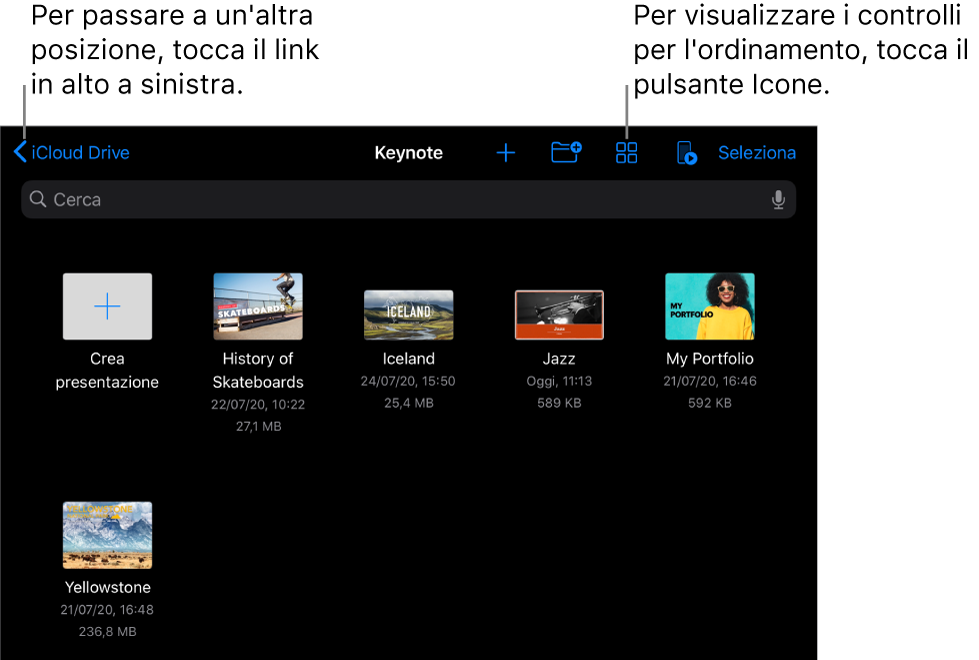
Trovare una presentazione
Apri Keynote, se è aperta una presentazione, tocca Presentazioni nell’angolo superiore sinistro per visualizzare tutte le presentazioni.
Esegui una delle seguenti azioni:
Eseguire una ricerca: tocca nel campo di ricerca nella parte superiore della finestra, quindi inserisci tutto il nome della presentazione o parte di esso.
Visualizzare solo le presentazioni condivise o modificate di recente: tocca il link nell'angolo in alto a sinistra dello schermo, quindi tocca Recenti o “Documenti condivisi”.
Sfogliare per individuare una presentazione: Tocca il link nell'angolo superiore sinistro per visualizzare l'elenco Posizioni (potresti dover toccare più volte), quindi tocca una posizione. La posizione a cui accedi viene visualizzata nella parte superiore dello schermo. Ad esempio, se visualizzi Keynote a sinistra e iCloud Drive nella parte superiore, la posizione attuale è la cartella di Keynote in iCloud Drive.
Ordinare per nome, data, dimensioni o etichetta: Tocca
 , quindi tocca un'opzione. Per visualizzare le presentazioni come un elenco piuttosto che come miniature, tocca
, quindi tocca un'opzione. Per visualizzare le presentazioni come un elenco piuttosto che come miniature, tocca  .
.